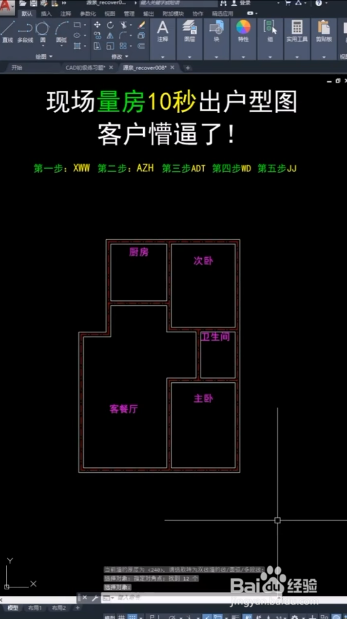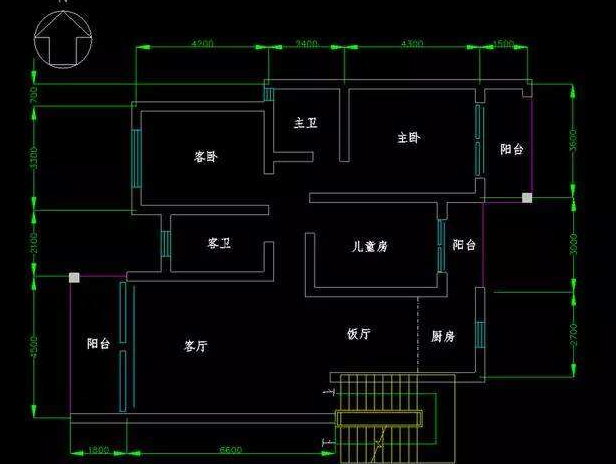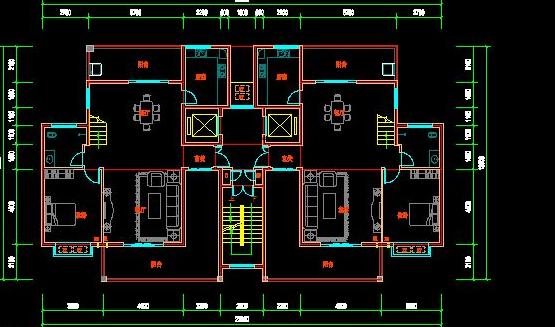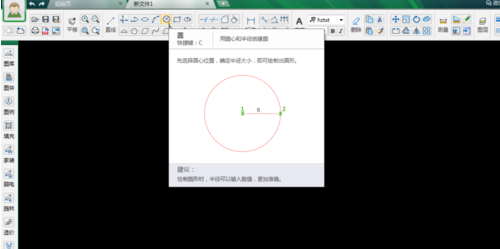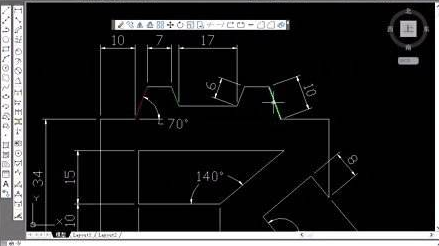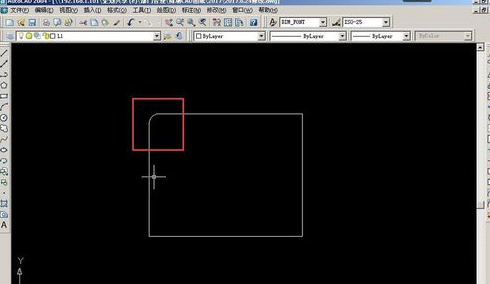CAD看图大师怎么添加图片 CAD看图软件添加图片教程
时间:2018-01-24 16:14:21 作者:匿名CAD看图大师是我们在绘制图纸的时候经常会使用的一个软件,在使用的过程中,想用CAD看图软件来给图纸添加文件什么的,应该怎么操作呢?现在我们就一起去看看吧!

添加图片方法:
1.运行看图软件,软件界面打开后,点击“文件”里的“打开”按钮,打开CAD文件。
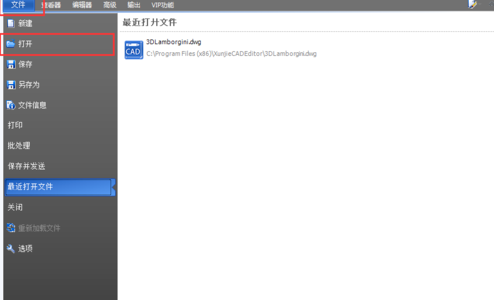
2.CAD文件打开后,点击界面上方的“编辑器”按钮,接着点击绘制工具栏里的“图像”功能,即可进行图片添加操作。
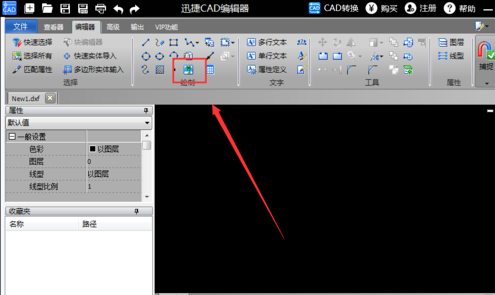
3.进入图片界面,点击“浏览”按钮,添加需要添加的图片文件。
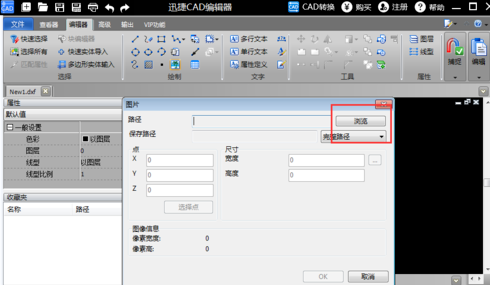
4.接着点击“选择点”按钮,选择图片需要添加的位置
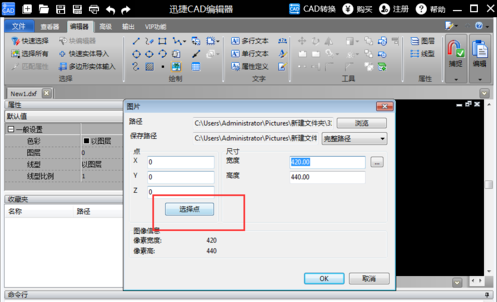
5.然后点击“高度”、“宽度”选项,修改图片尺寸。
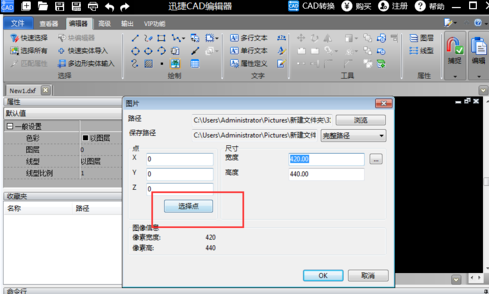
6.最后点击下方的“OK”按钮,即可成功的将图片添加到CAD图纸当中
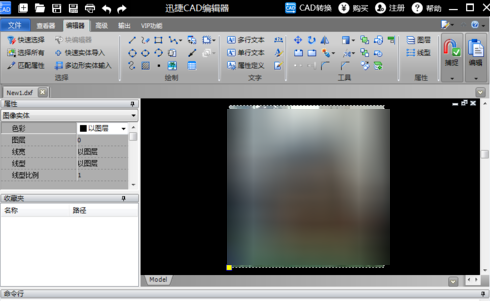
相关软件
猜你喜欢
CAD软件合集选择
相关推荐
-
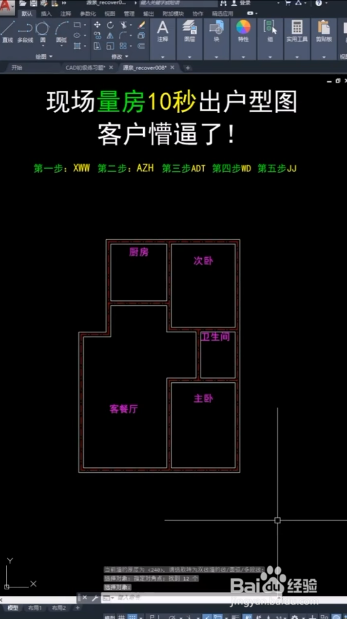
CAD出户型图快速速成方法教程 CAD画图教程
2020-12-04
-
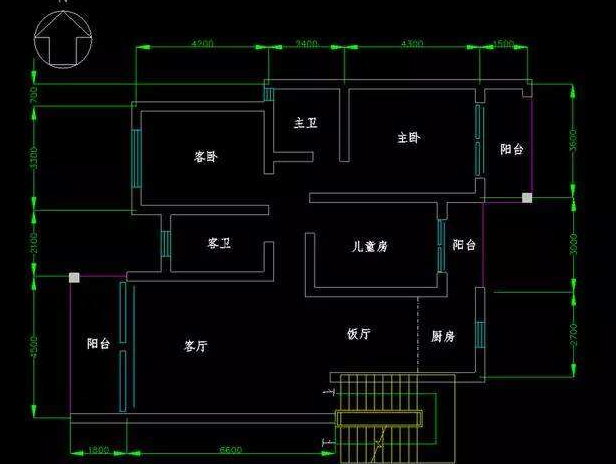
怎么把EXCEL表格插入到CAD中 EXCEL表格插入到CAD教程
2018-03-13
-

CAD怎么绘制地面铺设图纸 CAD绘制地面铺设图纸方法介绍
2018-03-13
-
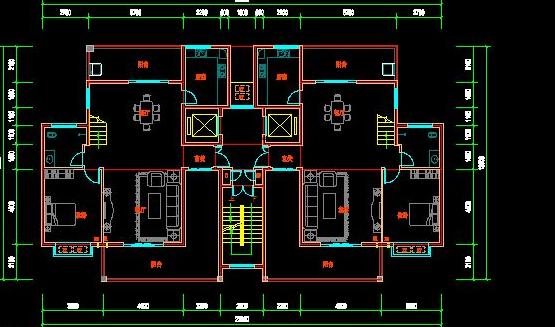
CAD文件怎么加密 CAD文件加密方法介绍
2018-02-12
-

CAD要怎么样把线段打断 CAD打断线段方法介绍
2018-02-12
-
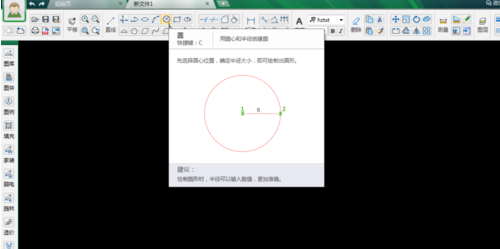
怎么在CAD迷你画图中绘制并标注圆 绘制并标注圆方法教程
2018-01-31
-

CAD迷你画图软件怎么添加图库 添加图库方法介绍
2018-01-31
-
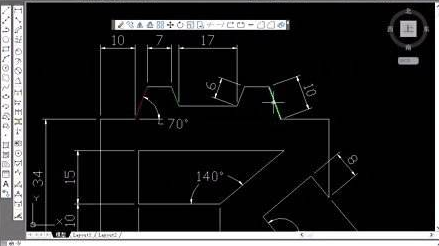
CAD快速看图怎么分图 CAD分图方法介绍
2018-01-31
-
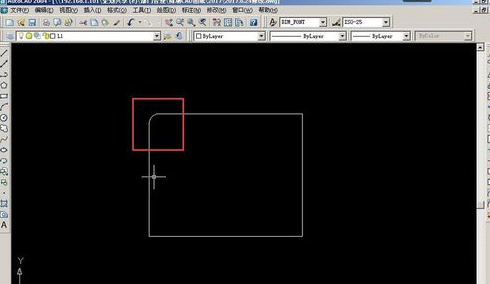
CAD画图圆角怎么画 CAD画图圆角画法介绍
2018-01-30
-

CAD快速看图怎么快速关闭选定图层以外的图层操作方法介绍
2018-01-29